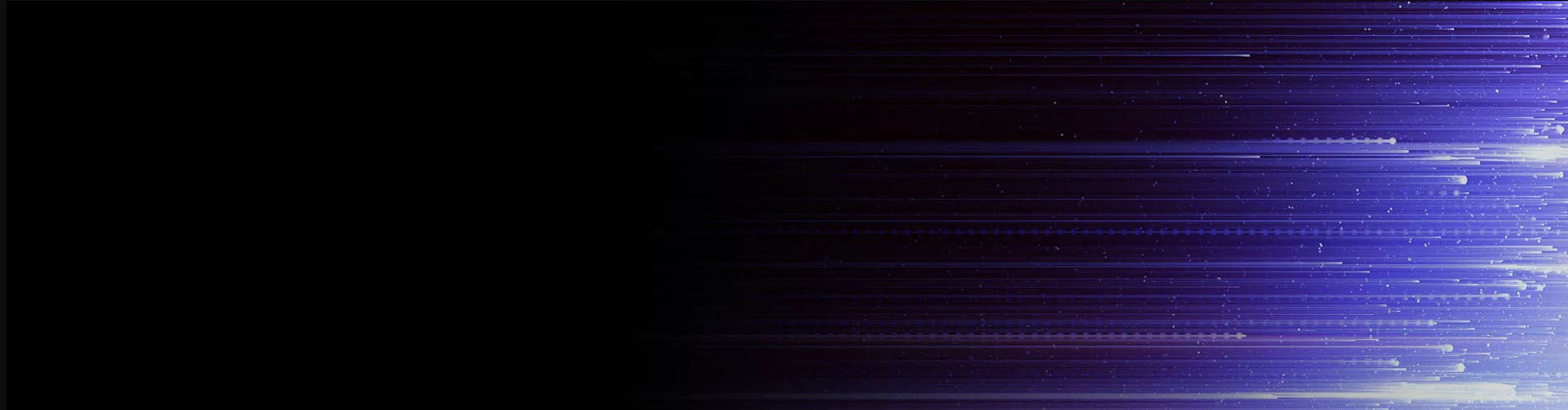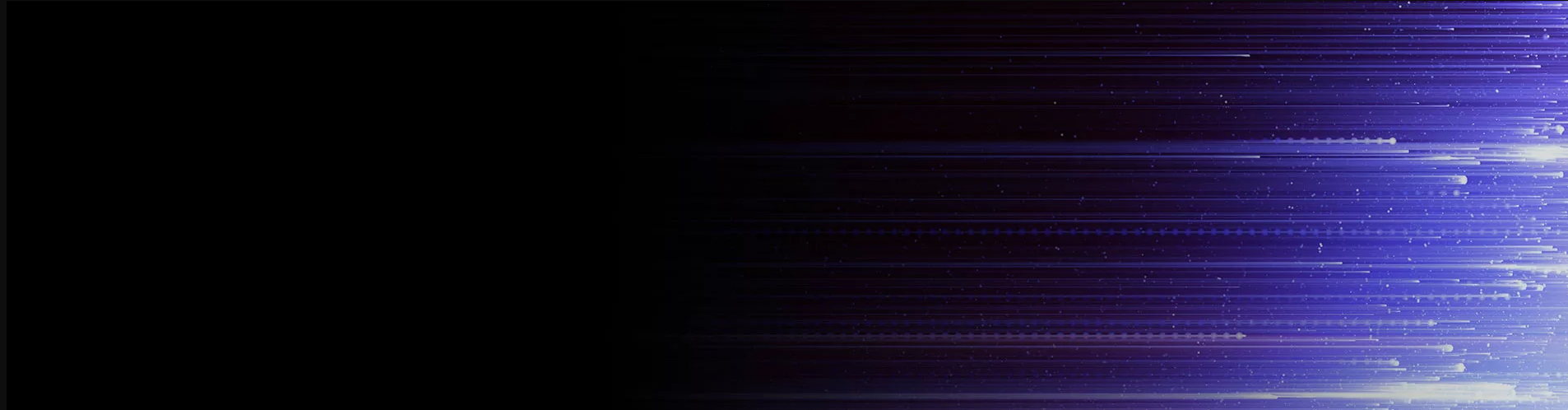win10系統時間同步出錯解決教程
一、背景
在使用Windows 10操作系統時,時常會遇到系統時間同步出錯的問題。這種情況下,系統時間可能會不準確,導致很多應用程序無法正常運行。本文將介紹Windows 10系統時間同步出錯的原因和解決方法。
二、問題分析
Windows 10系統自帶了一個時間同步功能,可以通過與Internet時間服務器同步來自動調整系統時間。但是,在一些情況下,系統時間同步會出現錯誤。這種情況下,系統時間會顯示錯誤的時間,并且無法自動調整為正確的時間。下面是Windows 10系統時間同步出錯的可能原因:
電腦時間設置不正確。
系統時間同步服務器設置不正確。
網絡連接問題。
防火墻或殺毒軟件的阻擋。
硬件問題。
三、解決方法
針對Windows 10系統時間同步出錯的問題,可以采取以下方法進行解決。
手動設置時間
如果系統時間同步出錯,可以手動設置時間。在系統托盤的時間和日期處右擊,選擇"調整日期/時間",在彈出的界面中點擊"更改日期和時間"按鈕,手動調整時間和日期。
修改時間同步服務器
如果系統時間同步服務器設置不正確,可以修改時間同步服務器。在系統托盤的時間和日期處右擊,選擇"調整日期/時間",在彈出的界面中點擊"更改日期和時間"按鈕,然后點擊"互聯網時間"選項卡,在"更改設置"按鈕下方,點擊"更新服務器",選擇一個可用的時間同步服務器。
檢查網絡連接
如果網絡連接有問題,可以檢查網絡連接。在Windows 10中,可以使用Windows網絡診斷工具來檢查網絡連接。在任務欄搜索欄中輸入"網絡診斷",選擇"網絡診斷"應用程序,運行網絡診斷工具,檢查網絡連接是否正常。
關閉防火墻或殺毒軟件
防火墻或殺毒軟件可能會阻擋時間同步服務器的連接,導致系統時間同步出錯。因此,可以嘗試關閉防火墻或殺毒軟件,然后重新啟動時間同步。
硬件問題
如果硬件問題導致時間同步出錯,可以嘗試升級驅動程序或更換硬件設備。如果時間同步出錯與硬件設備有關,則需要更換相關硬件設備。
四、總結
Windows 10系統時間同步出錯是一個常見的問題。通過手動設置時間、修改時間同步服務器、檢查網絡連接、關閉防火墻或殺毒軟件、檢查硬件等方法,可以解決這個問題。建議定期檢查系統時間同步是否正常,以確保系統時間的準確性和穩定性。此外,為了避免時間同步出錯,還應該定期更新操作系統和驅動程序,保持網絡連接的穩定性和可靠性,以及避免使用不安全的軟件和應用程序。